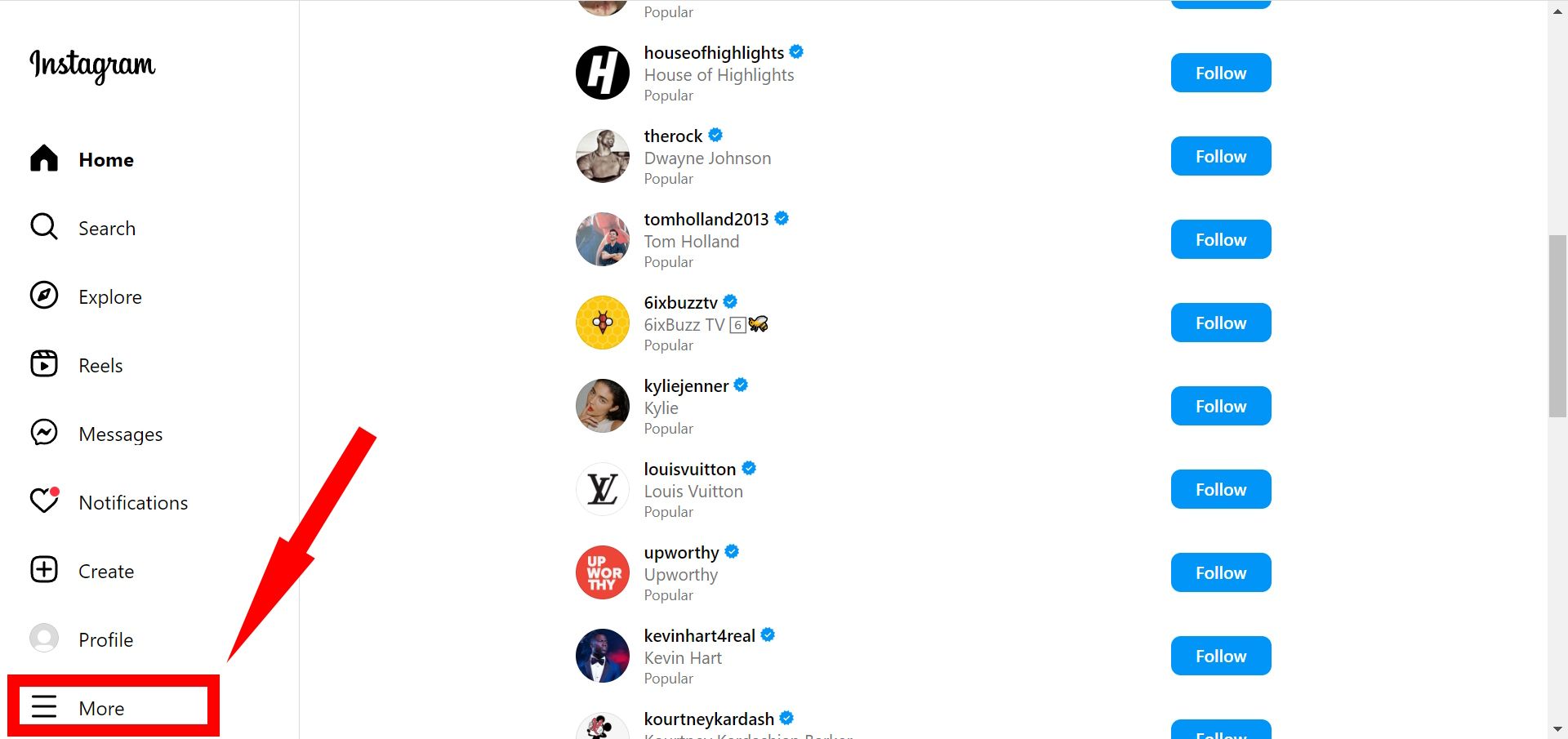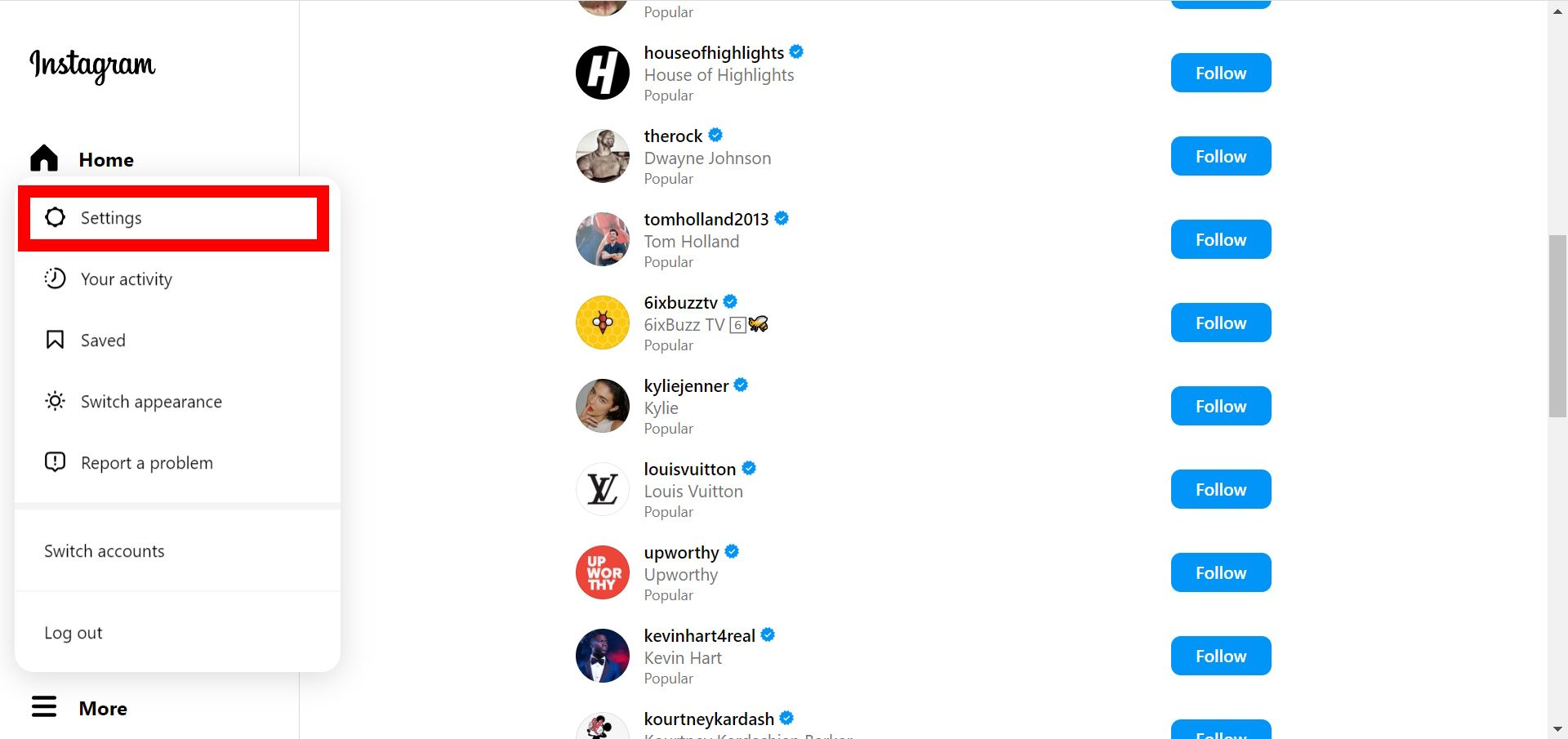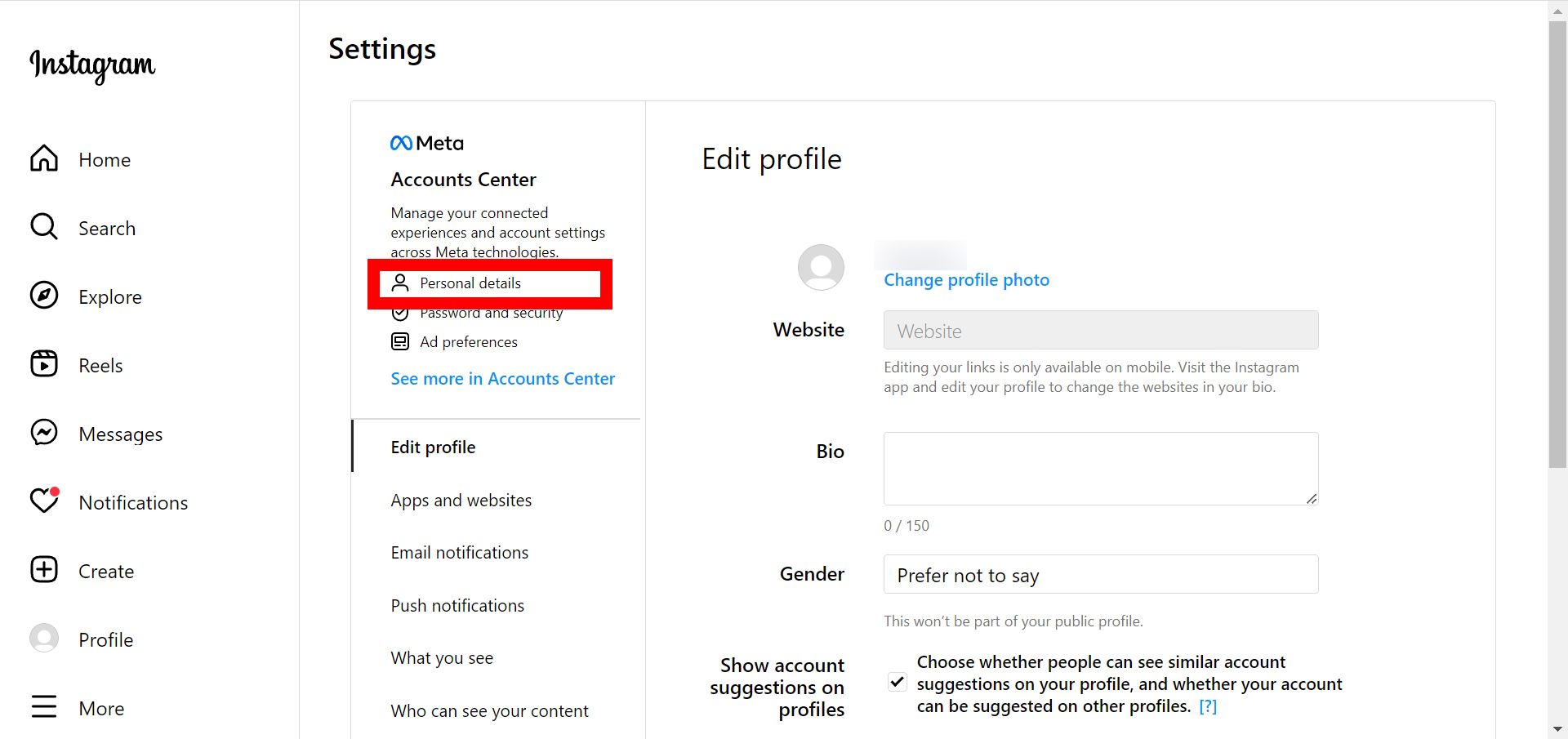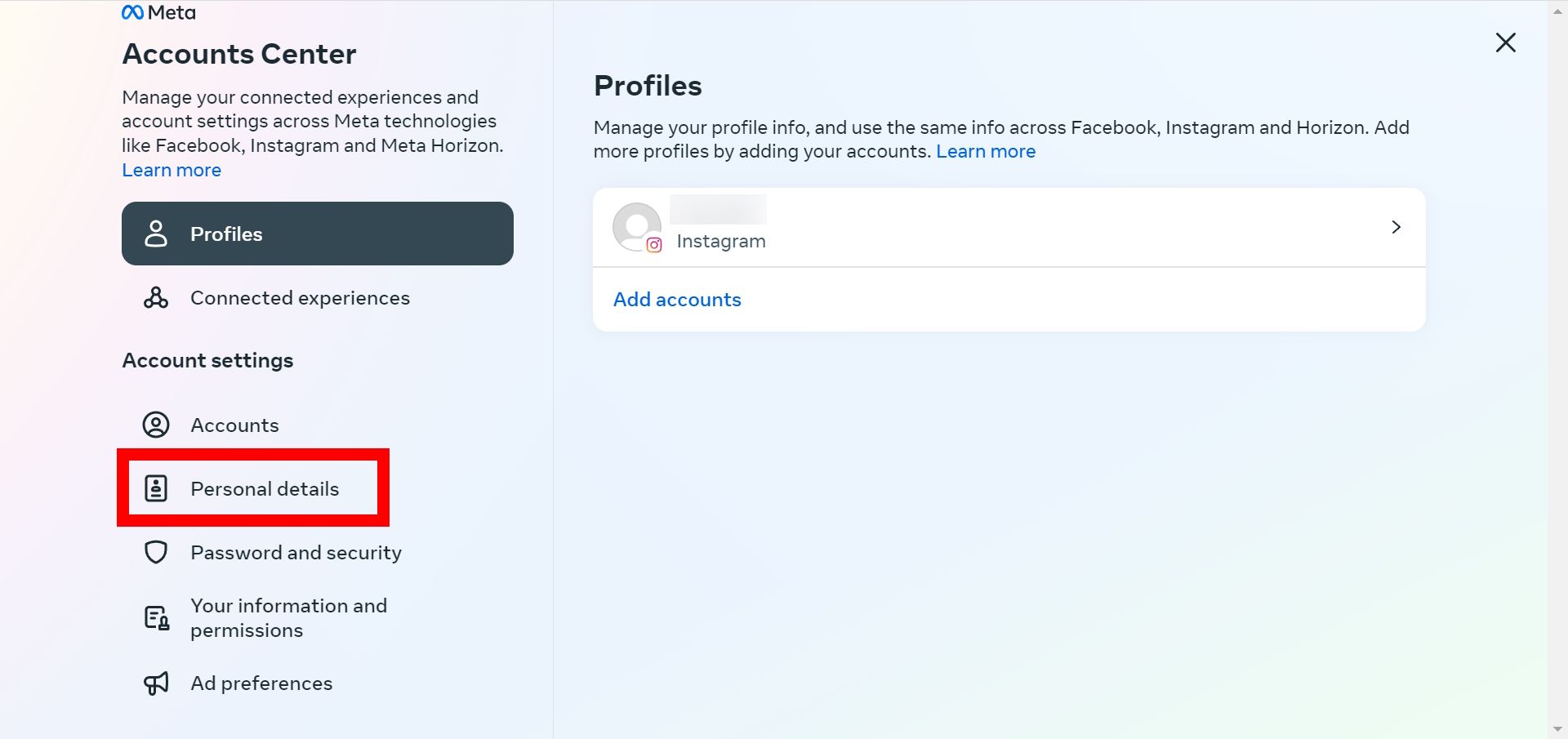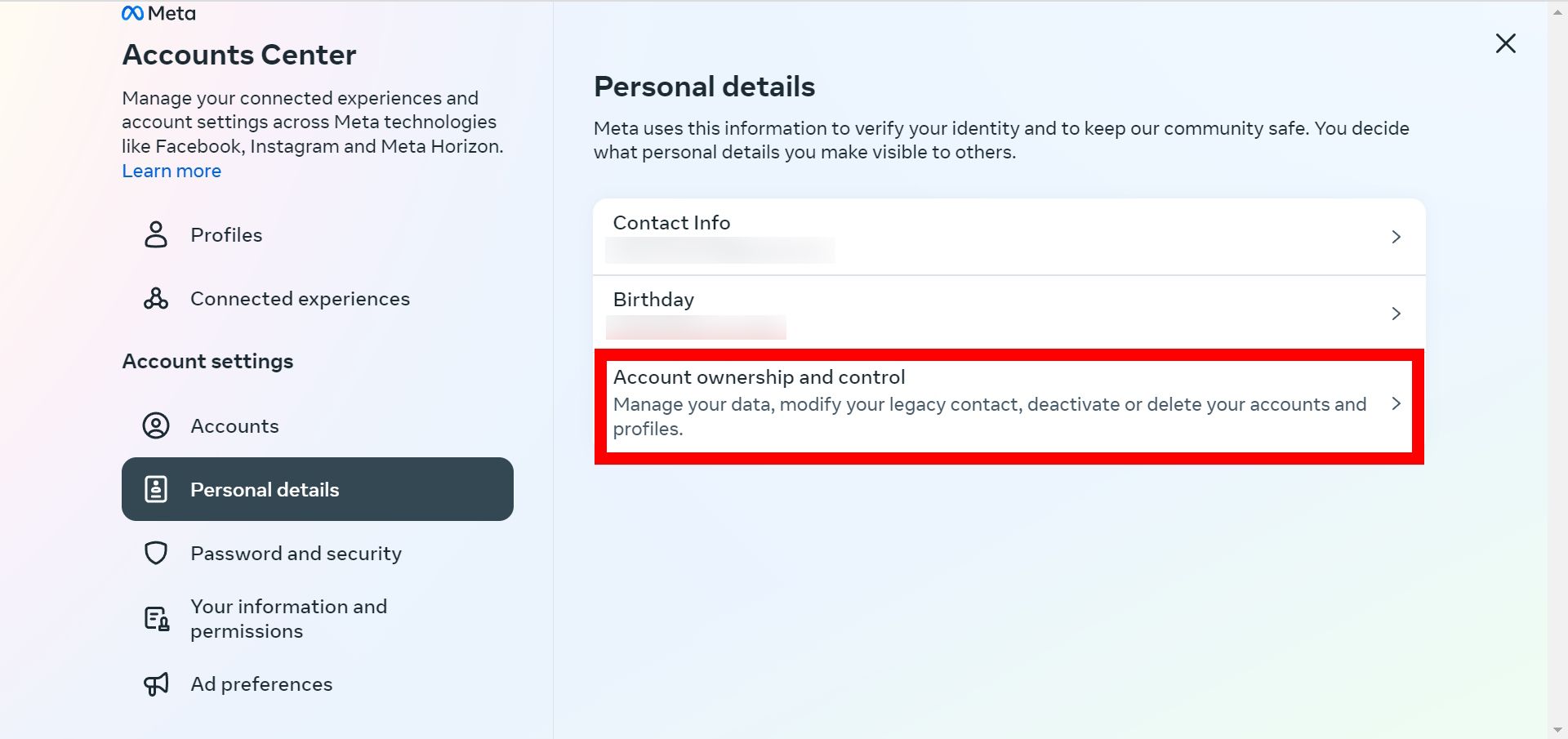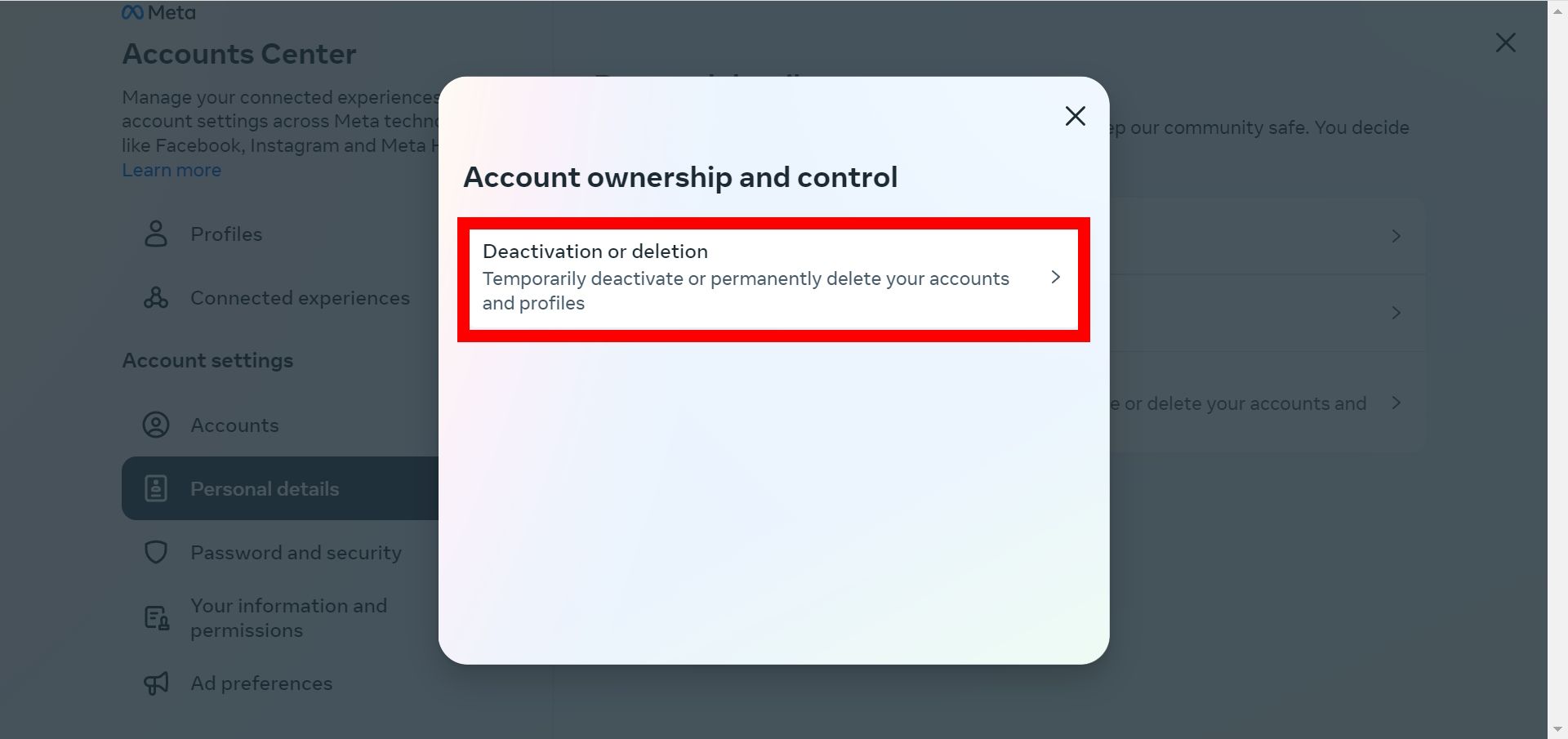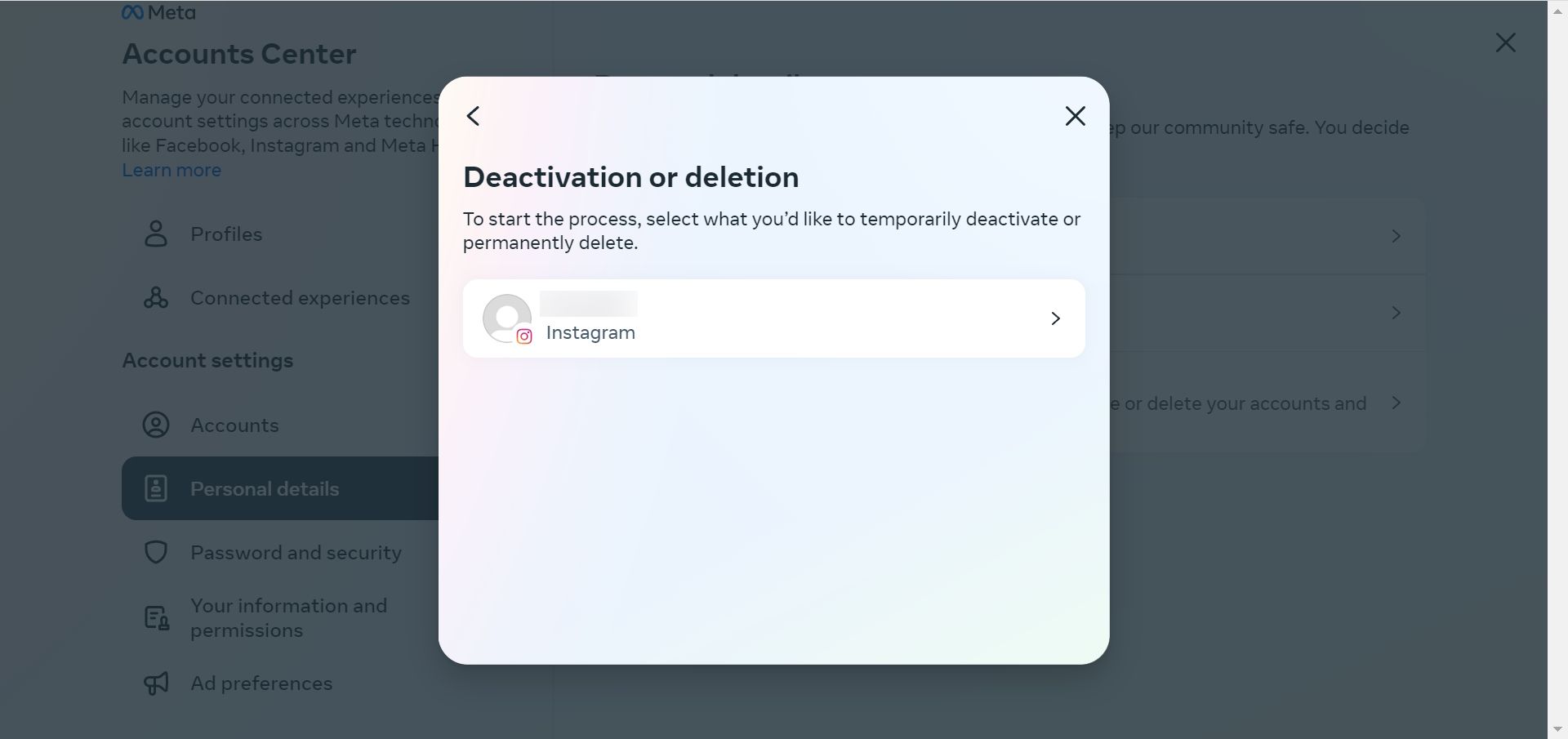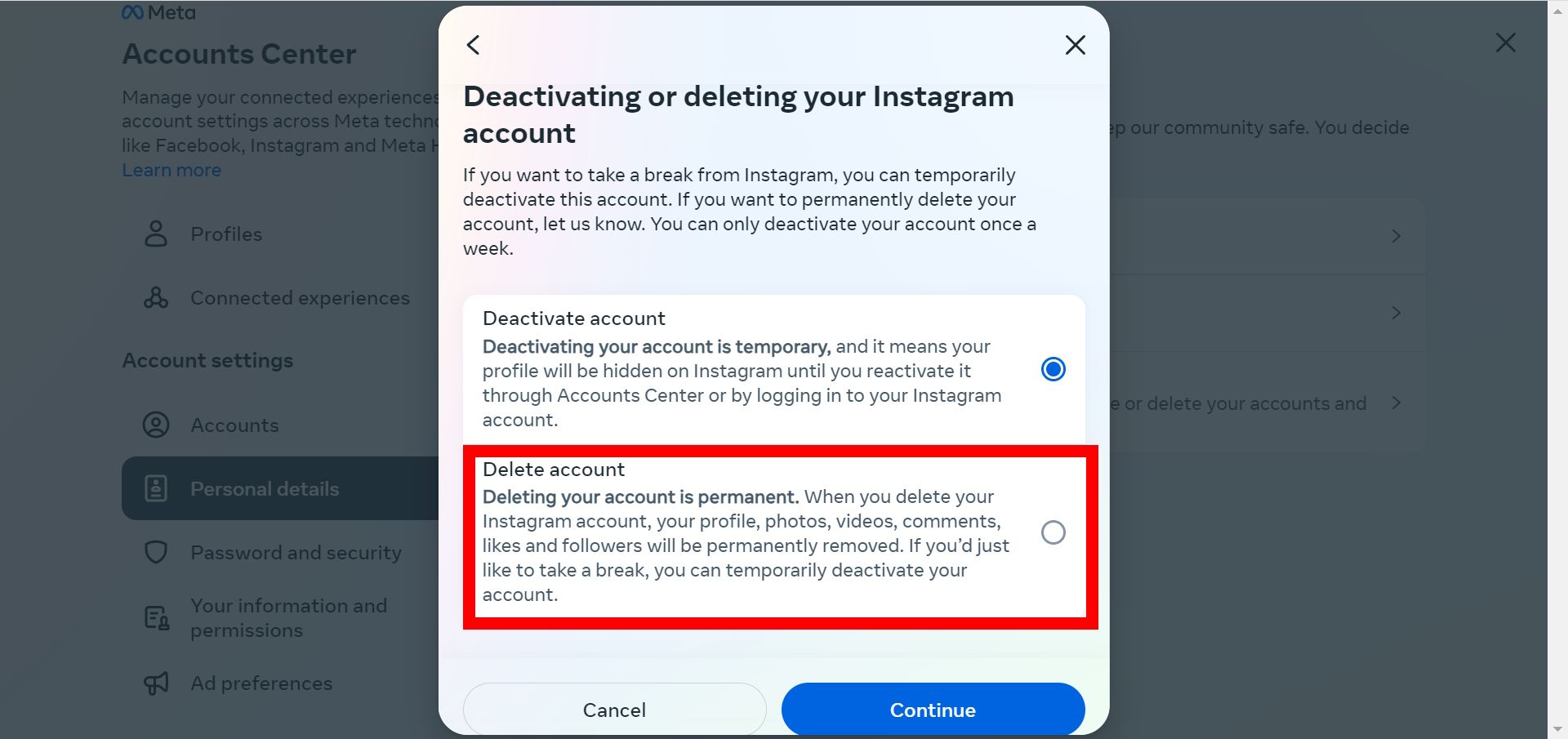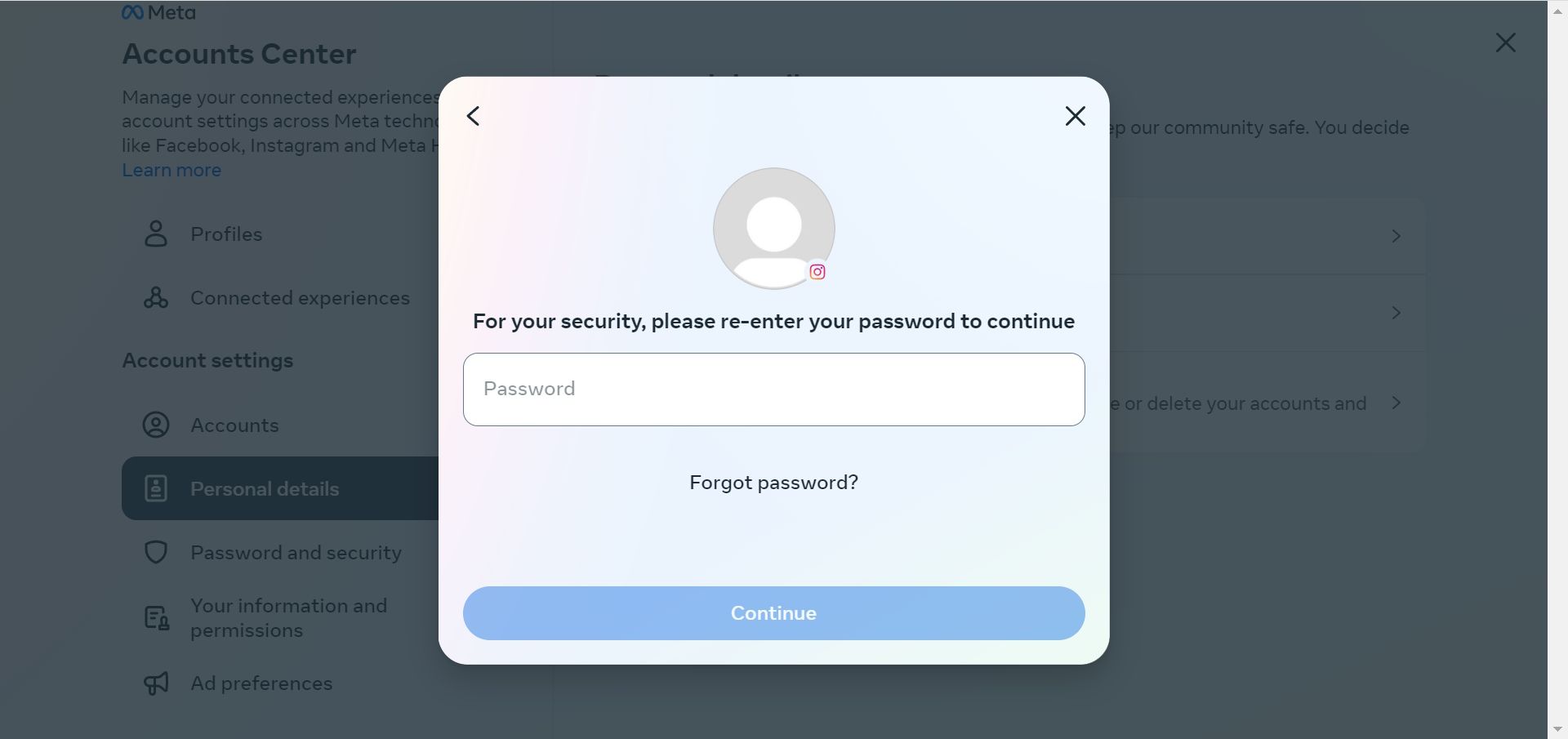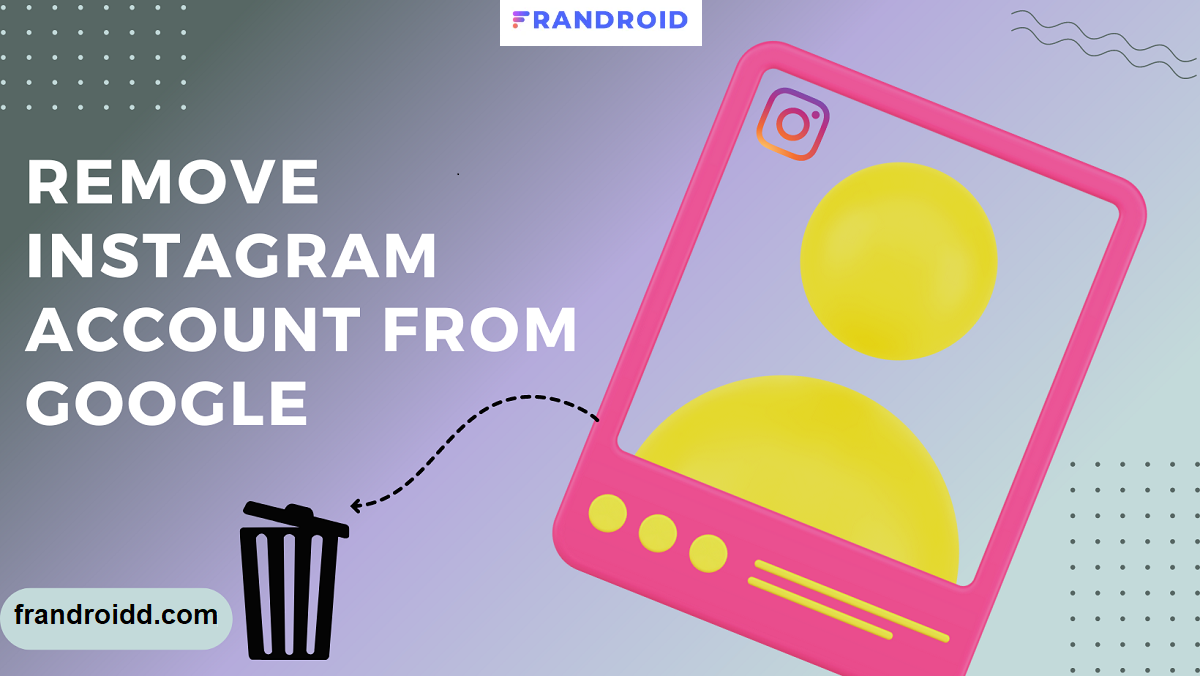
نحوه حذف اکانت اینستاگرام می تواند به طور گسترده ای کسب و کار شما را توسعه دهد، مگر اینکه این کار را انجام ندهد. در اینجا نحوه و زمان حذف اکانت اینستاگرام گام به گام آورده شده است. یکی از آسان ترین روش دیلیت اکانت اینستاگرام از طریق گوگل می باشد.
شما میتوانید اکانت اینستاگرام خود را از طریق لپ تاپ یا از طرق گوشی به صورت کلی و دائمی حذف کنید. پیشنهاد ما این است که برای حذف اکانت اینستاگرام از لپ تاپ بهره ببرید.
یکی از روش هایی که پر کاربرد است که در این قسمت توضیح داده خواهد شد دیلیت اکانت از طریق گوگل است. برای این کار می بایست از قسمت Instagram Help Center اقدام کرد. برای ورود مستقیم به قسمت دیلیت اکانت Help Center و پاک کردن اکانت خود از طریق روش زیر پیش بروید.
نحوه دیلیت اکانت اینستاگرام از طریق گوگل
متا اکانت شما را فوراً حذف نمی کند. این حساب به مدت 30 روز زنده می ماند، اما هیچ کس نمی تواند اینستاگرام شما را در این مدت به صورت عمومی مشاهده کند. می توانید این مراحل را هنگام مرور اینستاگرام از طریق یک مرورگر وب تلفن همراه یا رایانه اعمال کنید.
- در ابتدا به صفحه اصلی اینستاگرام مراجعه کرده و بر روی دکمه همبرگر کلیک کنید.
- بر روی تنظیمات کلیک کنید.
- اکنون بر روی مشخصات شخصی کلیک کنید .
- در صفحه Accounts Center، روی جزئیات شخصی در زیر تنظیمات حساب کلیک کنید.
- روی مالکیت و کنترل حساب خود کلیک کنید.
- اکنون بر روی گزینه غیرفعال کردن یا حذف کلیک کنید.
- پروفایل اینستاگرام را برای حذف انتخاب کنید.
- انتخاب کرده Delete account را و با کلیک روی Continue .
- رمز عبور اکانت اینستاگرام خود را دوباره وارد کنید و روی Continue .
- دلیل حذف اکانت اینستاگرام خود را انتخاب کنید و Continue . برای نهایی کردن فرآیند، روی حذف حساب .
همچنین توصیه می کنیم برای جلوگیری از ورود تصادفی به همان حساب، اپلیکیشن موبایل اینستاگرام را حذف کنید. در غیر این صورت، اگر ظرف 30 روز وارد سیستم شوید، از شما می خواهد که درخواست حذف را معکوس کنید.

دیلیت اکانت اینستاگرام
برای حذف اکانت اینستاگرام خود، مراحل زیر را دنبال کنید:
- مرورگر خود را باز کنید و به سایت اینستاگرام مراجعه کنید.
- در پایین سمت راست صفحه، روی نام کاربری خود کلیک کنید.
- از منوی باز شده، گزینه “Settings” را انتخاب کنید.
- در صفحه تنظیمات، به پایین اسکرول کنید و روی گزینه “Account” کلیک کنید.
- در قسمت “Account”, روی گزینه “Delete Your Account” کلیک کنید.
- در صفحه بعدی، دلیل حذف اکانت خود را انتخاب کنید.
- کد امنیتی را وارد کنید و روی گزینه “Continue” کلیک کنید.
- در صفحه بعدی، روی گزینه “Delete Account” کلیک کنید.
پس از انجام این مراحل، اکانت شما به صورت دائمی حذف خواهد شد. توجه داشته باشید که پس از حذف اکانت، امکان بازیابی آن وجود نخواهد داشت.
مقاله پیشنهادی » چگونه با شماره تلفن شخصی را در اینستاگرام پیدا کنیم؟
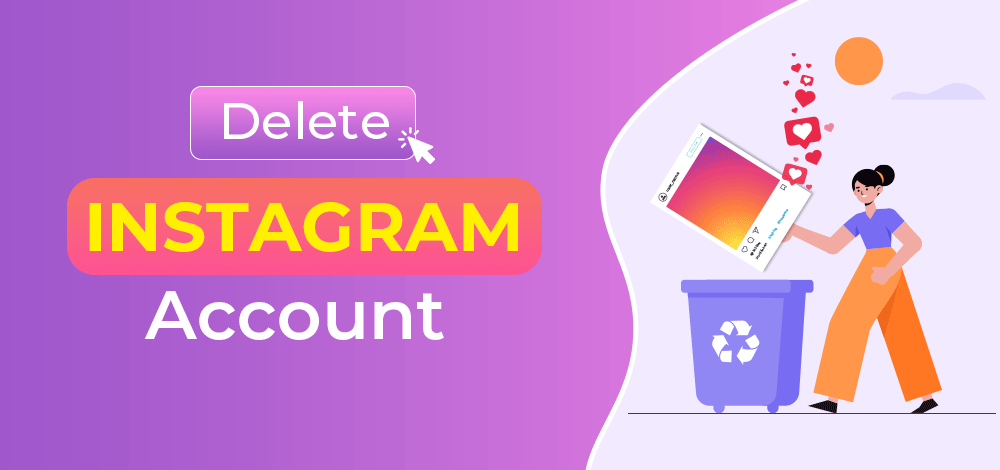
حذف موقت اکانت اینستاگرام
اگر میخواهید اکانت خود را به صورت موقت حذف کنید، میتوانید از طریق روش زیر اقدام کنید:
- مرورگر خود را باز کنید و به سایت اینستاگرام مراجعه کنید.
- در پایین سمت راست صفحه، روی نام کاربری خود کلیک کنید.
- از منوی باز شده، گزینه “Settings” را انتخاب کنید.
- در صفحه تنظیمات، به پایین اسکرول کنید و روی گزینه “Account” کلیک کنید.
- در قسمت “Account”, روی گزینه “Temporarily disable my account” کلیک کنید.
- در صفحه بعدی، دلیل غیرفعال کردن اکانت خود را انتخاب کنید.
- کد امنیتی را وارد کنید و روی گزینه “Continue” کلیک کنید.
پس از انجام این مراحل، اکانت شما به مدت 30 روز غیرفعال خواهد شد. در این مدت، شما امکان ورود به اکانت خود را نخواهید داشت. پس از گذشت 30 روز، اگر اکانت خود را فعال نکنید، به صورت خودکار حذف خواهد شد.
- پس از حذف اکانت، تمام اطلاعات شما از جمله عکسها، ویدئوها، فالوورها، پیامهای دایرکت و غیره حذف خواهند شد.
- امکان بازیابی اکانت حذف شده وجود نخواهد داشت.
- اگر اکانت خود را به صورت موقت غیرفعال کنید، تمام اطلاعات شما به حالت تعلیق در خواهند آمد. پس از فعال کردن مجدد اکانت، تمام اطلاعات شما به حالت قبلی باز خواهند گشت.
مقاله پیشنهادی » مشاهده رمز فعلی اینستاگرام در گوشی
چگونه از اینستاگرام دیلیت اکانت کنیم؟
برای حذف اکانت اینستاگرام خود، میتوانید از طریق مرورگر یا اپلیکیشن اینستاگرام اقدام کنید.
حذف اکانت اینستاگرام از طریق مرورگر
- مرورگر خود را باز کنید و به سایت اینستاگرام مراجعه کنید.
- در پایین سمت راست صفحه، روی نام کاربری خود کلیک کنید.
- از منوی باز شده، گزینه “Settings” را انتخاب کنید.
- در صفحه تنظیمات، به پایین اسکرول کنید و روی گزینه “Account” کلیک کنید.
- در قسمت “Account”, روی گزینه “Delete Your Account” کلیک کنید.
- در صفحه بعدی، دلیل حذف اکانت خود را انتخاب کنید.
- کد امنیتی را وارد کنید و روی گزینه “Continue” کلیک کنید.
- در صفحه بعدی، روی گزینه “Delete Account” کلیک کنید.
حذف اکانت اینستاگرام از طریق اپلیکیشن اینستاگرام
- اپلیکیشن اینستاگرام را باز کنید.
- در پایین صفحه، روی گزینه “Profile” کلیک کنید.
- در بالای صفحه، روی آیکون سه خط کلیک کنید.
- از منوی باز شده، گزینه “Settings” را انتخاب کنید.
- در صفحه تنظیمات، به پایین اسکرول کنید و روی گزینه “Account” کلیک کنید.
- در قسمت “Account”, روی گزینه “Delete Your Account” کلیک کنید.
- در صفحه بعدی، دلیل حذف اکانت خود را انتخاب کنید.
- کد امنیتی را وارد کنید و روی گزینه “Continue” کلیک کنید.
- در صفحه بعدی، روی گزینه “Delete Account” کلیک کنید.
پس از انجام این مراحل، اکانت شما به صورت دائمی حذف خواهد شد. توجه داشته باشید که پس از حذف اکانت، امکان بازیابی آن وجود نخواهد داشت.
مقاله پیشنهادی « نصب اینستاگرام قبلی خودم
حذف موقت اکانت اینستاگرام
اگر میخواهید اکانت خود را به صورت موقت حذف کنید، میتوانید از طریق روش زیر اقدام کنید:
از طریق مرورگر
- مرورگر خود را باز کنید و به سایت اینستاگرام مراجعه کنید.
- در پایین سمت راست صفحه، روی نام کاربری خود کلیک کنید.
- از منوی باز شده، گزینه “Settings” را انتخاب کنید.
- در صفحه تنظیمات، به پایین اسکرول کنید و روی گزینه “Account” کلیک کنید.
- در قسمت “Account”, روی گزینه “Temporarily disable my account” کلیک کنید.
- در صفحه بعدی، دلیل غیرفعال کردن اکانت خود را انتخاب کنید.
- کد امنیتی را وارد کنید و روی گزینه “Continue” کلیک کنید.
از طریق اپلیکیشن اینستاگرام
- اپلیکیشن اینستاگرام را باز کنید.
- در پایین صفحه، روی گزینه “Profile” کلیک کنید.
- در بالای صفحه، روی آیکون سه خط کلیک کنید.
- از منوی باز شده، گزینه “Settings” را انتخاب کنید.
- در صفحه تنظیمات، به پایین اسکرول کنید و روی گزینه “Account” کلیک کنید.
- در قسمت “Account”, روی گزینه “Temporarily disable my account” کلیک کنید.
- در صفحه بعدی، دلیل غیرفعال کردن اکانت خود را انتخاب کنید.
- کد امنیتی را وارد کنید و روی گزینه “Continue” کلیک کنید.
پس از انجام این مراحل، اکانت شما به مدت 30 روز غیرفعال خواهد شد. در این مدت، شما امکان ورود به اکانت خود را نخواهید داشت. پس از گذشت 30 روز، اگر اکانت خود را فعال نکنید، به صورت خودکار حذف خواهد شد.
توجهات
- پس از حذف اکانت، تمام اطلاعات شما از جمله عکسها، ویدئوها، فالوورها، پیامهای دایرکت و غیره حذف خواهند شد.
- امکان بازیابی اکانت حذف شده وجود نخواهد داشت.
- اگر اکانت خود را به صورت موقت غیرفعال کنید، تمام اطلاعات شما به حالت تعلیق در خواهند آمد. پس از فعال کردن مجدد اکانت، تمام اطلاعات شما به حالت قبلی باز خواهند گشت.
پاک کردن اکانت اینستاگرام دائمی با گوشی
برای پاک کردن اکانت اینستاگرام دائمی با گوشی، مراحل زیر را دنبال کنید:
- اپلیکیشن اینستاگرام را باز کنید.
- در پایین صفحه، روی گزینه “Profile” کلیک کنید.
- در بالای صفحه، روی آیکون سه خط کلیک کنید.
- از منوی باز شده، گزینه “Settings” را انتخاب کنید.
- در صفحه تنظیمات، به پایین اسکرول کنید و روی گزینه “Account” کلیک کنید.
- در قسمت “Account”, روی گزینه “Delete Your Account” کلیک کنید.
- در صفحه بعدی، دلیل حذف اکانت خود را انتخاب کنید.
- کد امنیتی را وارد کنید و روی گزینه “Continue” کلیک کنید.
- در صفحه بعدی، روی گزینه “Delete Account” کلیک کنید.
پس از انجام این مراحل، اکانت شما به صورت دائمی حذف خواهد شد.
توجه داشته باشید که پس از حذف اکانت، امکان بازیابی آن وجود نخواهد داشت. بنابراین، اگر مطمئن نیستید که میخواهید اکانت خود را حذف کنید، ابتدا آن را به صورت موقت غیرفعال کنید.
در اینجا چند نکته مهم در مورد حذف اکانت اینستاگرام آورده شده است:
- پس از حذف اکانت، تمام اطلاعات شما از جمله عکسها، ویدئوها، فالوورها، پیامهای دایرکت و غیره حذف خواهند شد. بنابراین، اگر میخواهید برخی از این اطلاعات را ذخیره کنید، قبل از حذف اکانت، آنها را دانلود کنید.
- امکان بازیابی اکانت حذف شده وجود نخواهد داشت. بنابراین، اگر مطمئن نیستید که میخواهید اکانت خود را حذف کنید، ابتدا آن را به صورت موقت غیرفعال کنید.
- اگر اکانت خود را به صورت موقت غیرفعال کنید، تمام اطلاعات شما به حالت تعلیق در خواهند آمد. پس از فعال کردن مجدد اکانت، تمام اطلاعات شما به حالت قبلی باز خواهند گشت.
مقاله پیشنهادی « نحوه تغییر نام کاربری اینستاگرام
نحوه حذف اکانت اینستاگرام در iOS
مرحله 1: به حساب کاربری خود در برنامه اینستاگرام بروید. سپس، روی نماد منو (3 خط) در گوشه سمت راست بالای صفحه ضربه بزنید.
مرحله 2: به تنظیمات و سپس حساب بروید.
مرحله 3: روی Delete account ضربه بزنید.
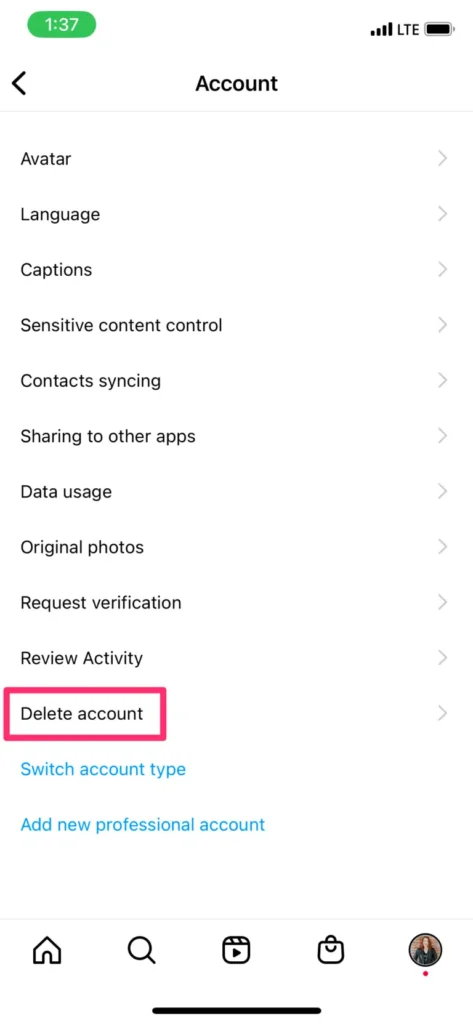
اینستاگرام به جای حذف، غیرفعال کردن را پیشنهاد می کند. غیرفعال کردن حساب شما را پنهان می کند و در هر زمان قابل برگشت است. اگر همچنان میخواهید حساب اینستاگرام را برای همیشه حذف کنید، ادامه دهید و روی Delete account ضربه بزنید .
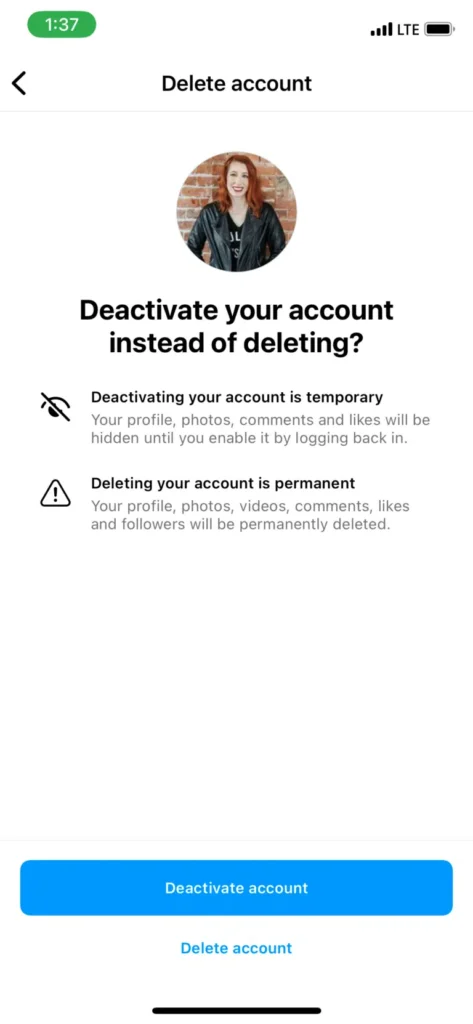
مرحله 3: حذف را تایید کنید.
اینستاگرام دوباره از شما می پرسد… شما در این مورد مطمئن هستید، درست است؟
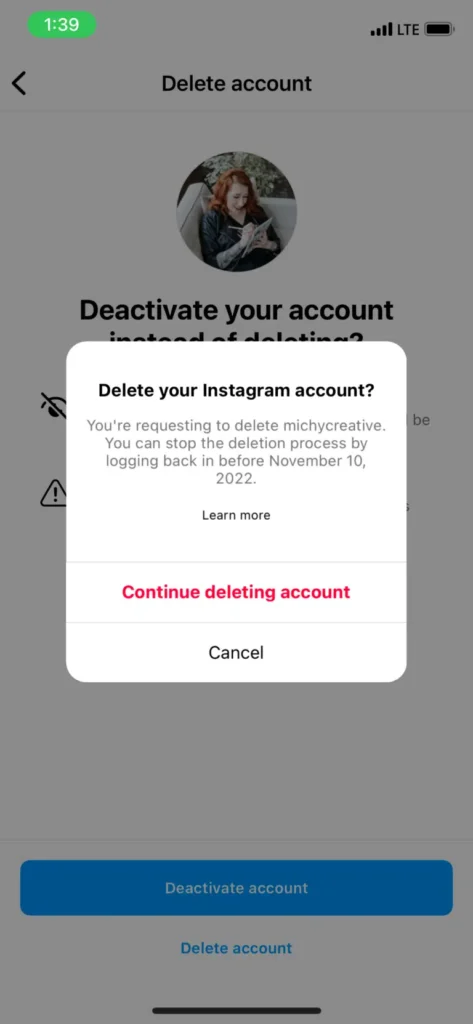
مرحله 4: دوباره تایید کنید…
اینستاگرام این فرآیند را ترسیم میکند، که میتوانید استدلال کنید که یا آزاردهنده است یا برای جلوگیری از حذفهای تصادفی و عصبانیت کاربران مفید است.
آموزش تصویری حذف دائمی اکانت اینستاگرام
اینستاگرام می پرسد چرا می خواهید آن را حذف کنید. پاسخ شما الزامی است و همچنین وارد کردن رمز عبور شما الزامی است. با کلیک بر روی دکمه Delete @username در این صفحه حساب شما برای همیشه حذف می شود.
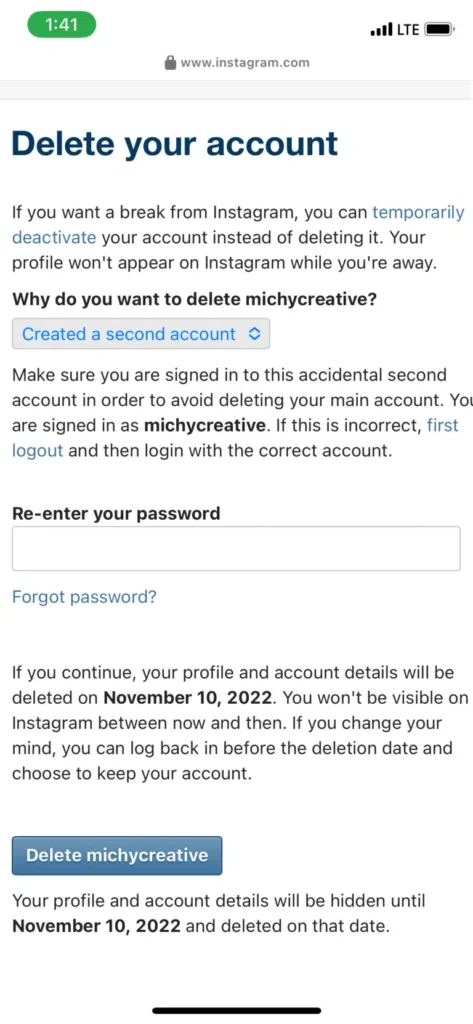
حساب شما دیگر در اینستاگرام قابل مشاهده نخواهد بود، اما شما 30 روز فرصت دارید تا تصمیم خود را لغو کرده و آن را دوباره فعال کنید. پس از آن واقعی است – واقعی رفته است.
نحوه حذف اکانت اینستاگرام در اندروید
به هر دلیل عجیب و غریب، برنامه اصلی اینستاگرام در اندروید در حال حاضر به شما اجازه نمی دهد یک حساب کاربری را مانند نسخه آیفون حذف کنید. این عجیب است، اما بدون عرق، فقط یک مرورگر را باز کنید و دستورالعمل های زیر را دنبال کنید.
چگونه اکانت اینستاگرام را در کامپیوتر خود حذف کنیم
اگر در تلفن فعلی خود به برنامه دسترسی ندارید یا کاربر اندروید هستید، می توانید حساب اینستاگرام خود را از هر مرورگر وب حذف کنید.
مراحل زیر برای مرورگرهای تلفن همراه (به عنوان مثال Safari یا Chrome در تلفن شما) نیز کار می کند.
مرحله 1: به www.instagram.com بروید و وارد حساب کاربری خود شوید
مرحله 2 : از صفحه حذف حساب بازدید کنید.
مرحله 3: حذف را تایید کنید.
اطمینان حاصل کنید که نام کاربری با حسابی که می خواهید حذف کنید مطابقت داشته باشد. اگر نه، روی Log out در سمت راست صفحه کلیک کنید تا به اینستاگرام برگردید و به حساب درست وارد شوید.
دلیل حذف اکانت اینستاگرام خود را پر کرده و رمز عبور خود را وارد کنید. با ضربه زدن روی Delete @username در پایین، اکانت شما برای همیشه حذف میشود.
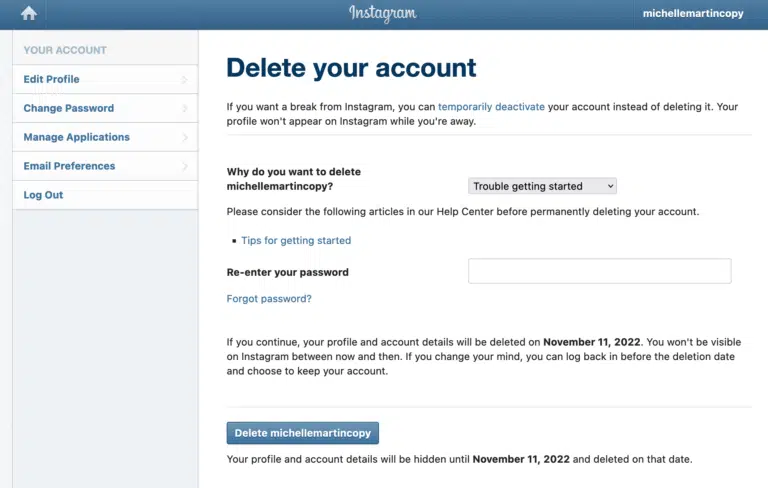
چه زمانی باید اکانت اینستاگرام خود را حذف کنید؟
اگر اصلاً در مورد حذف پروفایل خود شک دارید، باید به جای آن حساب اینستاگرام خود را موقتاً غیرفعال کنید . حساب های غیرفعال شده به راحتی بازیابی می شوند، در حالی که اکانت های حذف شده برای همیشه از پلتفرم حذف می شوند (پس از مهلت 30 روزه).
برای اکثر افراد، غیرفعال کردن را توصیه میکنم، حتی اگر ماهها یا سالها آن را به همین شکل رها کنید. این کار همان کار را انجام می دهد (هیچ کس نمی تواند حساب شما را پیدا کند یا ببیند) اما بدون خطر پشیمانی.
گزینه دیگر تغییر به یک حساب خصوصی است . حسابهای خصوصی همچنان در نتایج جستجو نمایش داده میشوند، اما پستهای آنها نشان داده نمیشوند و در نمایه شما بهطور عمومی قابل مشاهده نیستند. مردم می توانند درخواست کنند تا شما را دنبال کنند، اما شما مجبور نیستید آنها را تأیید کنید. با این حال، دنبال کنندگان فعلی همچنان می توانند پست ها و محتوای شما را ببینند.
برای تغییر به یک حساب خصوصی، به تنظیمات در برنامه، سپس حریم خصوصی بروید و روی نوار لغزنده کنار حساب خصوصی به موقعیت روشن ضربه بزنید.
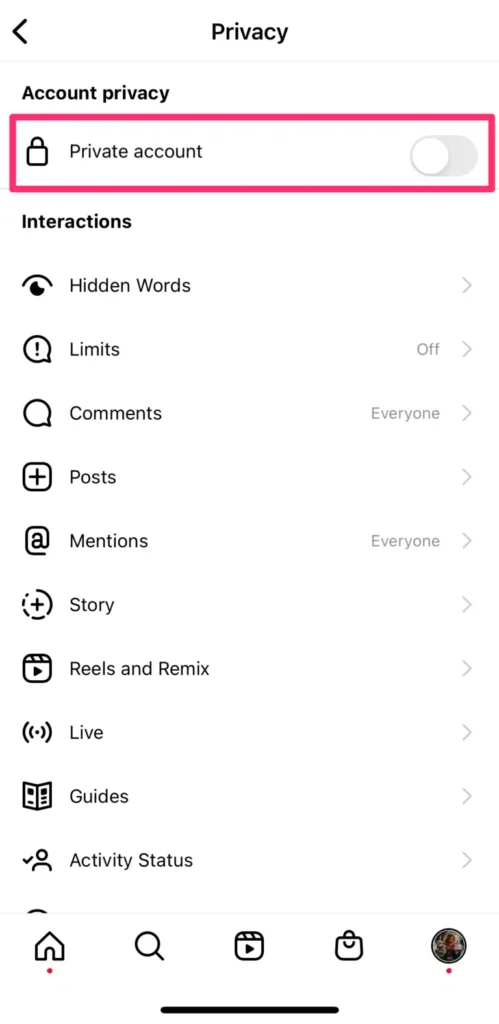
چند سناریو خاص وجود دارد که حذف اکانت اینستاگرام شما منطقی است. (اگرچه همچنان می توانید انتخاب کنید که به طور موقت حساب خود را برای این موارد نیز غیرفعال کنید.)
مطمئن نیستید که اینستاگرام نتیجه می دهد یا خیر
آیا اینستاگرام به شما کمک می کند تا به اهداف تجاری خود برسید؟ شما اهداف تجاری را برای حساب اینستاگرام خود تعیین می کنید، درست است؟ و شما مرتب آنها را اندازه می گیرید، درست است؟
شاید اینستاگرام بهترین گزینه برای شما نباشد، اما اگر مطمئن نیستید، ارزش آن را دارد که ابتدا استراتژی بازاریابی اینستاگرام خود را اصلاح کنید. برای ارائه یک بازگشت سرمایه مثبت برای شما، آن را منصفانه نشان دهید.
از الگوی ممیزی رسانه های اجتماعی رایگان ما برای پیگیری پیشرفت و ارزیابی نتایج استفاده کنید. اگر هنوز برای چندین فصل نتایجی را از اینستاگرام نمیبینید، احتمالاً ارزش آن را دارد که بیشتر روی پلتفرمهای دیگر تمرکز کنید.
مخاطب هدف شما از اینستاگرام استفاده نمی کند
شما میتوانید بیشترین قرقرهها، بهترین چرخ فلکها و جالبترین داستانها را داشته باشید، اما اگر پیپهای هدف شما آن را نمیبینند؟ اوف، این تلاش بسیار هدر رفته برای پاداش بسیار کم است.
پلتفرم های رسانه های اجتماعی فقط به اندازه استراتژی بازاریابی شما موثر هستند. آیا مشتری هدف شما بالای 70 سال سن دارد؟ مطمئناً برخی از آنها در اینستاگرام خواهند بود، اما احتمالاً جایی نیست که شما باید بیشتر وقت یا بودجه خود را صرف کنید.
مطمئن نیستید که اینستاگرام برای مخاطبان شما مناسب است؟ گزارش Social Trends 2022 را برای آخرین آمار جمعیتی برای همه پلتفرمها و آماری که برای یک استراتژی آگاهانه نیاز دارید، بررسی کنید .
شما بیش از یک حساب برای برند خود دارید
اوه، کشف کرد که دومین حساب کارآموز سال گذشته به اشتباه باز شده است؟ ادامه دهید و آن را حذف کنید (مگر اینکه یک میلیارد فالوور داشته باشد).
حسابهای تکراری یا اشتباه میتوانند مخاطبان شما را گیج کنند، به خصوص اگر نمایه اصلی شما علامت آبی در کنار آن نداشته باشد تا صحت آن را نشان دهد. ممکن است افراد در نهایت اکانت اشتباهی را دنبال کنند. با حذف هر گونه پروفایل استفاده نشده، سردرگمی را از بین ببرید.
لینک مستقیم حذف اکانت اینستاگرام delete account instagram
لینک مستقیم حذف اکانت اینستاگرام به صورت دائمی، عبارت است از:
https://www.instagram.com/accounts/remove/request/permanent
برای حذف اکانت اینستاگرام خود، کافی است از طریق مرورگر یا اپلیکیشن اینستاگرام به این لینک مراجعه کنید و مراحل زیر را دنبال کنید:
- نام کاربری و رمز عبور خود را وارد کنید.
- دلیل حذف اکانت خود را انتخاب کنید.
- کد امنیتی را وارد کنید.
- روی گزینه “Delete Account” کلیک کنید.
پس از انجام این مراحل، اکانت شما به صورت دائمی حذف خواهد شد.
توجه داشته باشید که پس از حذف اکانت، امکان بازیابی آن وجود نخواهد داشت.